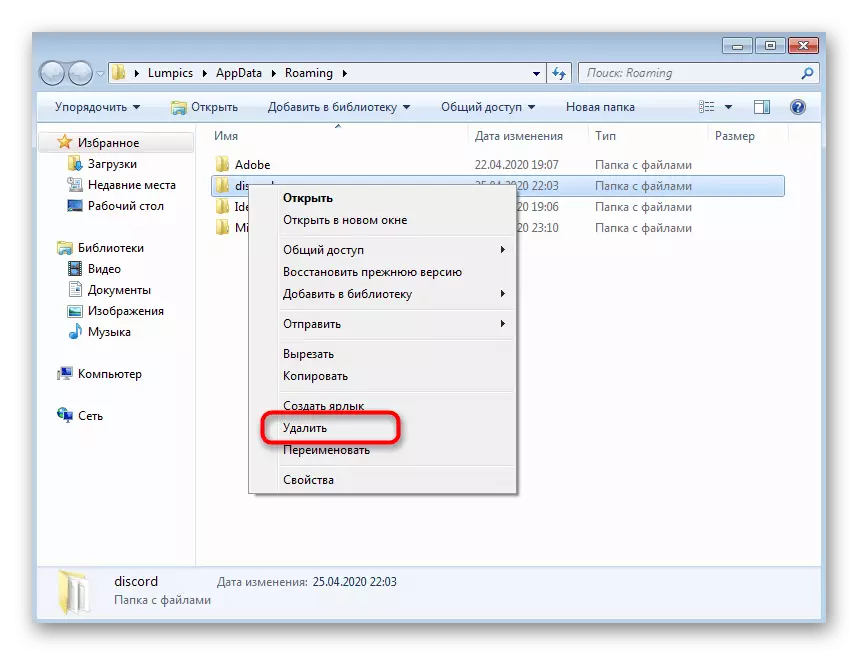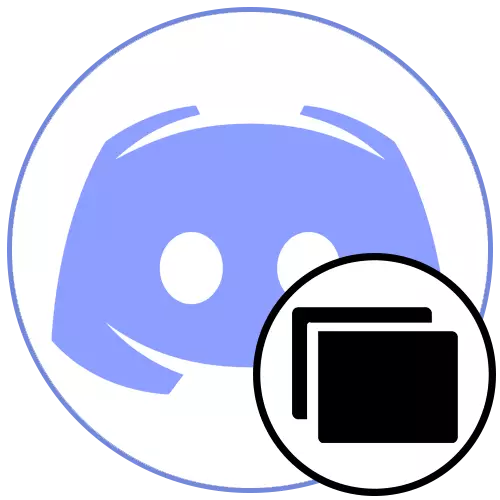
ఎంపిక 1: విండోస్ 10
Windows 10 విషయంలో కంప్యూటర్లో ఇన్స్టాల్ చేయబడిన సందర్భంలో, మీరు అసమ్మతిని ప్రారంభించినప్పుడు కనిపించే నల్ల తెరను పరిష్కరించే క్రింది పద్ధతులకు శ్రద్ద. పద్ధతులు అమలు మరియు సామర్ధ్యం యొక్క సరళత క్రమంలో ఏర్పాటు చేయబడతాయి కాబట్టి, వాటిని క్రమంగా నిర్వహించండి.పద్ధతి 1: వెబ్ సంస్కరణను మూసివేయడం
కార్యక్రమంలో సమర్పించబడిన దాదాపు అదే కార్యాచరణను పొందిన డిస్కార్డ్ను బ్రౌజర్లో తెరవవచ్చు. ఏదేమైనా, ఖాతా సమకాలీకరించడానికి మరియు ఇతర డేటాను డౌన్లోడ్ చేయవలసిన అవసరం కారణంగా రెండు వెర్షన్ల ఏకకాల ఆపరేషన్ తరచుగా అందుబాటులో లేదు. మీ వెబ్ బ్రౌజర్లో ఇప్పుడు, మెసెంజర్తో ఉన్న ఒక సైట్ తెరవబడింది, అది మంచిది, ఆపై సాఫ్ట్వేర్ యొక్క లోడ్ని తనిఖీ చేయండి.
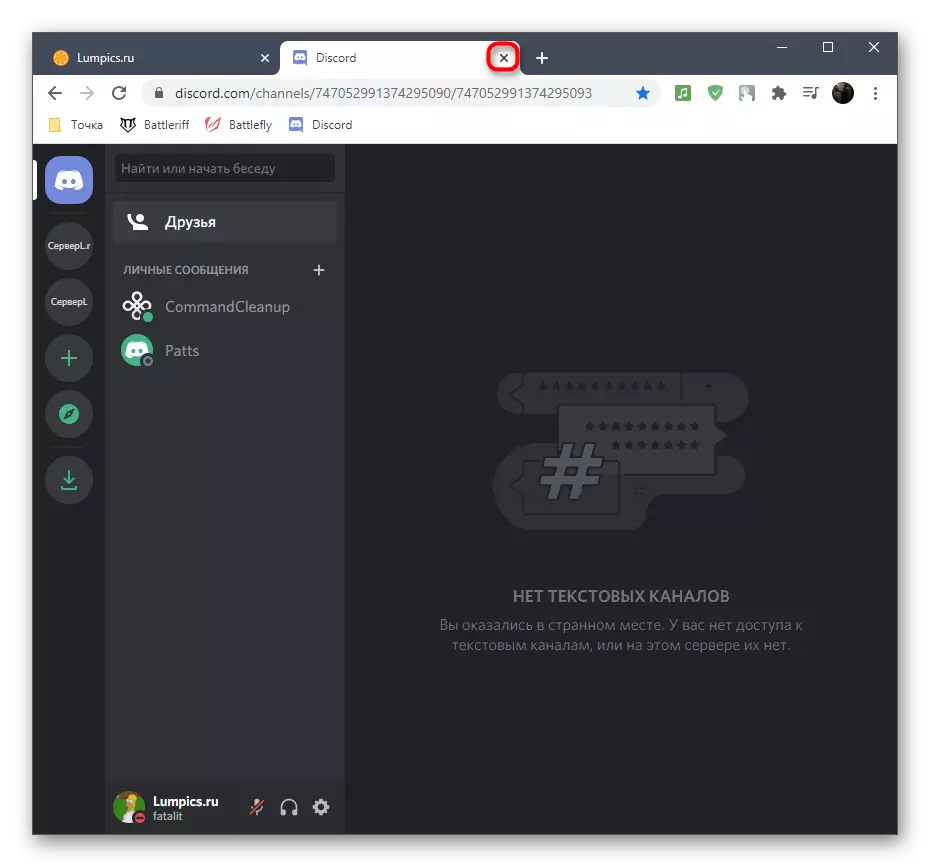
విధానం 2: అన్ని అసమ్మతి ప్రక్రియల పూర్తి
అసమ్మతి యొక్క చురుకైన ఆపరేషన్ సమయంలో, ఒకేసారి వేర్వేరు కార్యకలాపాలను నిర్వహిస్తున్న అనేక ప్రక్రియలు. మీరు టాస్క్ మేనేజర్లో వారి జాబితాను చూడవచ్చు, కానీ ఇప్పుడు మేము ఈ విధానాలను పరిశీలించటానికి ఈ ప్రక్రియలను పూర్తి చేయడానికి ఈ విధానాలను ఉపయోగిస్తాము.
- టాస్క్బార్లో ఏదైనా ఉచిత స్థలంలో కుడి మౌస్ బటన్ను క్లిక్ చేసి, సందర్భం మెను నుండి తగిన అంశాన్ని ఎంచుకోవడం ద్వారా "టాస్క్ మేనేజర్" ను అమలు చేయండి.
- ప్రక్రియల టాబ్ ప్రదర్శించబడుతుంది, ఇక్కడ మీరు "అసమ్మతి" అనే పేరుతో వరుసలను కనుగొని, దానిపై క్లిక్ చేయండి.
- కనిపించే సందర్భం మెను నుండి "ట్యాంక్" చర్యను ఎంచుకోవడం ద్వారా ప్రతి ప్రక్రియను పూర్తి చేయండి.
- "వివరాలు" ట్యాబ్ను క్లిక్ చేయండి మరియు అదే పేరుతో వరుసల కోసం సరిగ్గా అదే శోధన ఉన్నాయి. ఈ సమయంలో, చర్యలు మెనుని పిలిచినప్పుడు, ఏకకాలంలో అన్ని పనులను మూసివేసేందుకు "పూర్తి ప్రక్రియ" లేదా "పూర్తి ప్రక్రియ చెట్టు" ను ఉపయోగించండి.
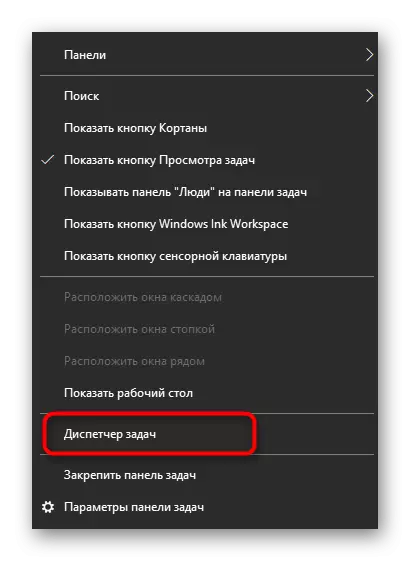
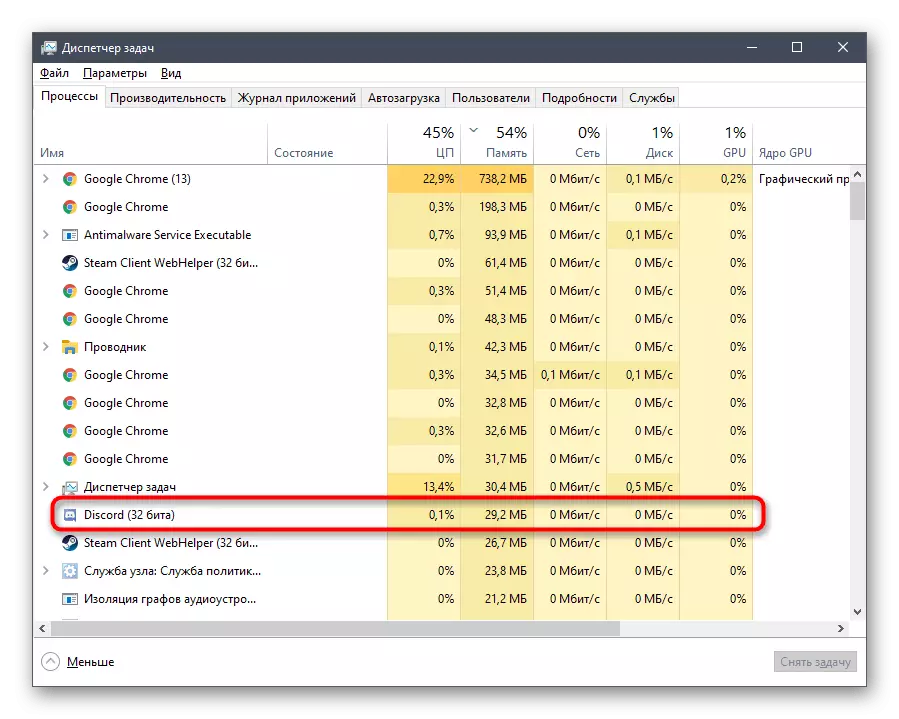
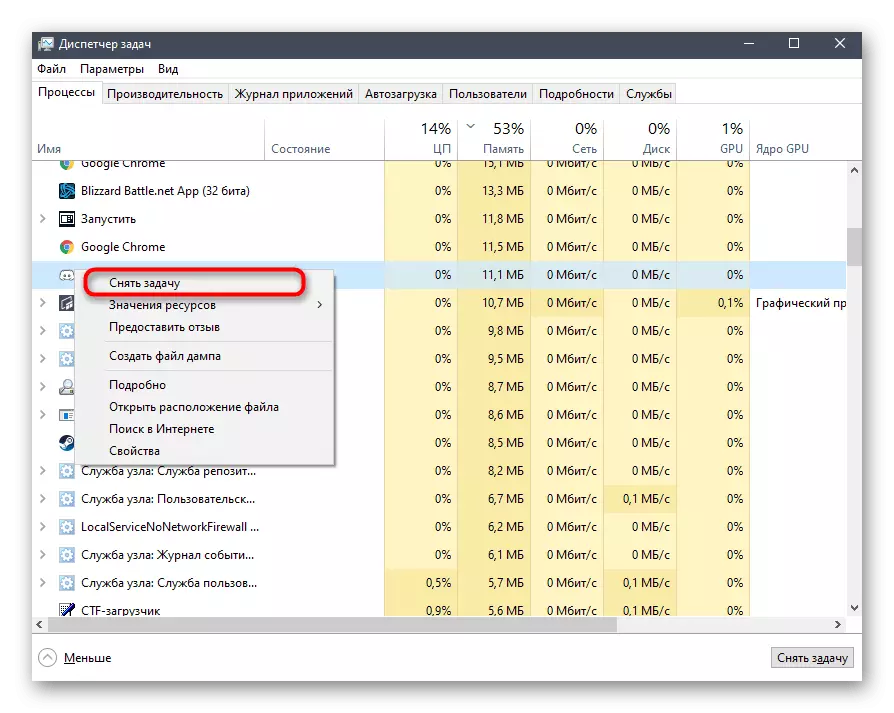
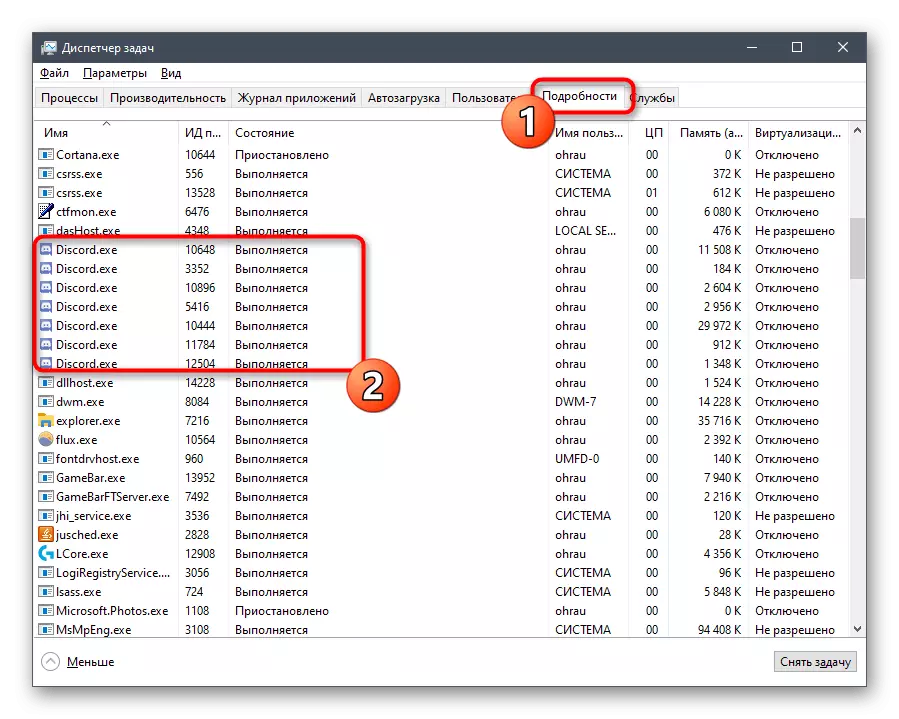
మీరు పైన చర్చించిన పైన ఉన్న ప్రక్రియలకు అనుగుణంగా లేకపోతే, కన్సోల్ ఆదేశాలను వర్తింపజేసే ప్రత్యామ్నాయ సూచనను ఉపయోగించండి.
- ప్రారంభ మెనుని తెరిచి "కమాండ్ లైన్" అప్లికేషన్ను కనుగొనండి.
- దీనిని ప్రారంభించిన తరువాత, టాస్క్కిల్ / f / im discord.exe ఆదేశం ఎంటర్ మరియు ఎంటర్ నొక్కడం ద్వారా దాని అమలు నిర్ధారించండి.
- కొన్ని సెకన్ల తరువాత, ప్రక్రియల విజయవంతంగా పూర్తయినట్లు నోటిఫికేషన్లతో నిర్దిష్ట సంఖ్యలో వరుసలు కనిపిస్తాయి.
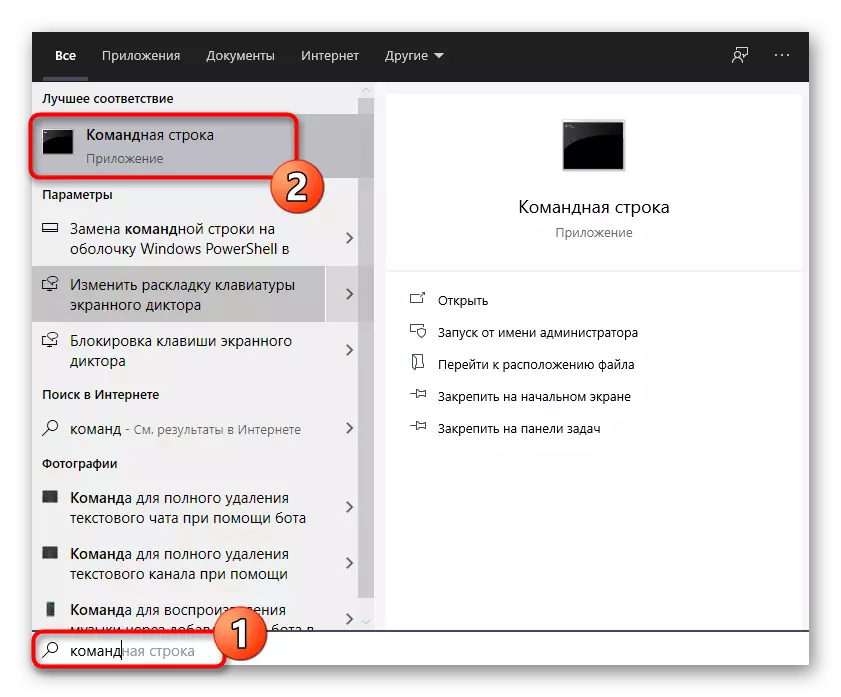
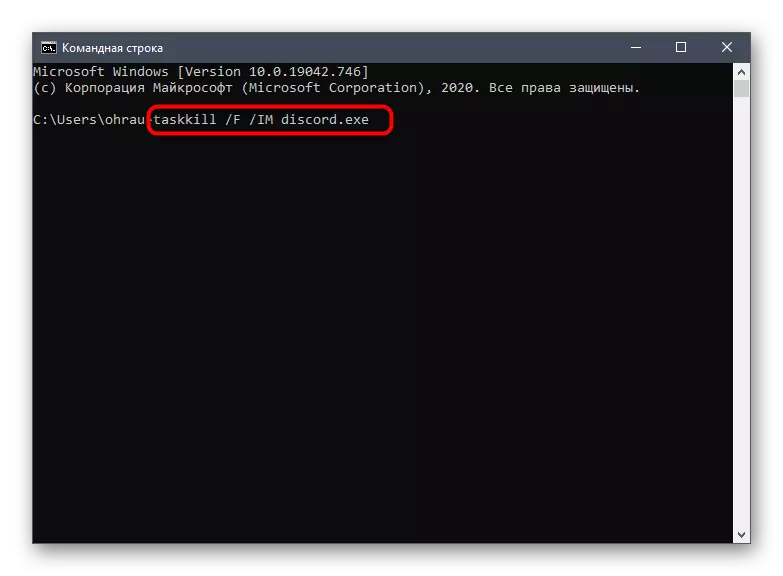
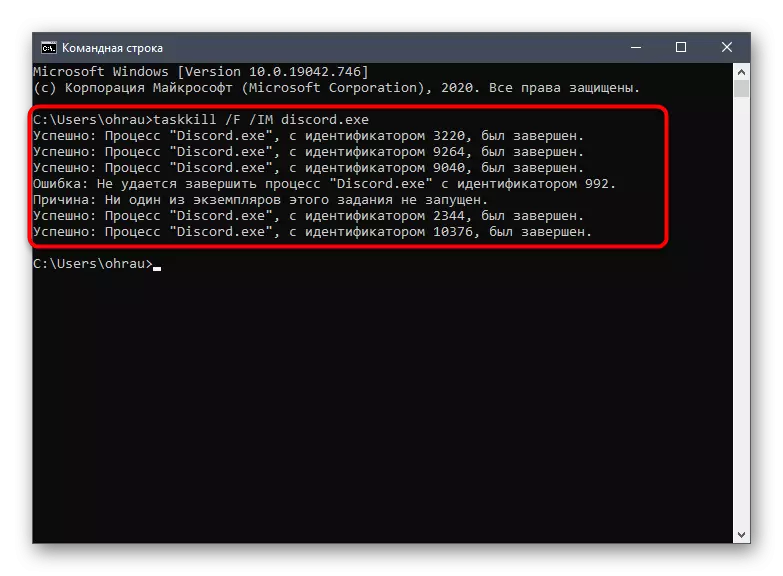
పద్ధతి 3: తాత్కాలిక వైరస్ వ్యతిరేక ఆపివేయి
ఈ పద్ధతి యొక్క శీర్షిక నుండి, వారి సొంత కంప్యూటర్లో మూడవ-పక్ష యాంటీవైరస్ను ఇన్స్టాల్ చేసినవారికి మాత్రమే అనుకూలంగా ఉందని అర్థం చేసుకోవడం సాధ్యమే. దాని తాత్కాలిక షట్డౌన్ అనేది ప్రొటెక్టర్ అసమ్మతిలో కంటెంట్ను లోడ్ చేయడంలో ప్రతికూల ప్రభావాన్ని కలిగి లేదో నిర్ధారించడానికి అవసరం. దీని ప్రకారం, యాంటీవైరస్ డిస్కనెక్ట్ అయినప్పుడు, దాని తెరలు పనిచేయవు మరియు లోడ్ చేస్తున్నప్పుడు ప్రోగ్రామ్ను నిరోధించలేవు.
మరింత చదువు: యాంటీవైరస్ను ఆపివేయి
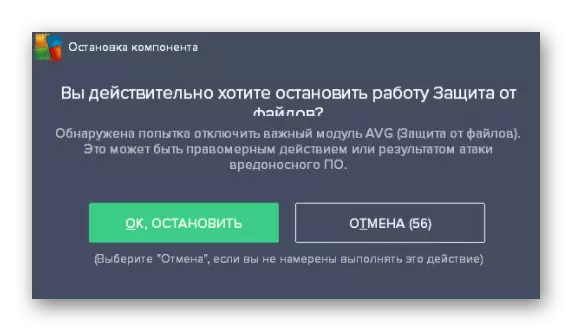
ఈ పద్ధతి యొక్క ప్రభావంలో, మీరు అదే స్థితిలో యాంటీవైరస్ను వదిలివేయవచ్చు లేదా అసమ్మతితో పనిచేసేటప్పుడు మాత్రమే నిలిపివేయవచ్చు. ఏదేమైనా, మినహాయింపుకు మెసెంజర్ను జోడించడంలో మరొక ఎంపిక ఉంది, ఇది ఇటువంటి లోపాలను తిరిగి కనిపించకుండా పని చేయడానికి అనుమతిస్తుంది. ఈ అంశంపై సాధారణ సూచనలు క్రింద ఉన్న లింక్పై వ్యాసంలో కనిపిస్తాయి.
మరింత చదవండి: యాంటీవైరస్ మినహాయించటానికి ఒక ప్రోగ్రామ్ను జోడించడం
పద్ధతి 4: భాగం డ్రైవర్లను నవీకరిస్తోంది
ఆపరేటింగ్ సిస్టమ్తో పరస్పరం వ్యవహరించేటప్పుడు కంప్యూటర్లో ఇన్స్టాల్ చేయబడిన భాగాలపై డ్రైవర్ నవీకరణల లేకపోవడం, మీరు అసమ్మతిని ప్రారంభించినప్పుడు నల్ల స్క్రీన్ రూపాన్ని కూడా ప్రభావితం చేస్తుంది. వాస్తవానికి, మొదటిది వీడియో కార్డు కోసం upcards తనిఖీ విలువ, కానీ ఇతర నవీకరణలను గురించి మర్చిపోతే లేదు. మా వెబ్ సైట్ లో మరొక వ్యాసంలో మరింత వివరంగా చదవండి.
మరింత చదవండి: ఒక కంప్యూటర్లో డ్రైవర్లు నవీకరిస్తోంది
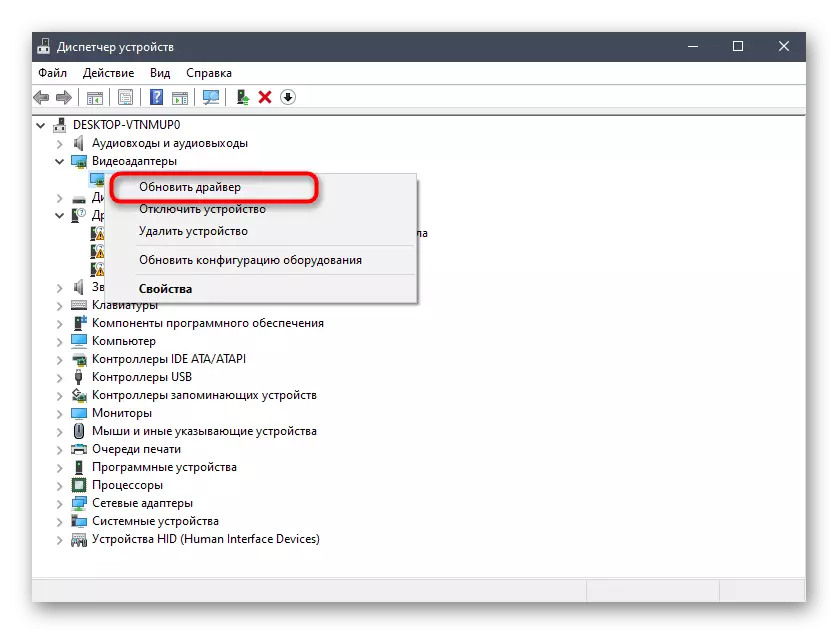
పద్ధతి 5: తప్పిపోయిన విండోస్ లైబ్రరీలను కలుపుతోంది
అనేకమంది వినియోగదారులు డైరెక్ట్స్, విజువల్ స్టూడియో C ++ మరియు .NET ఫ్రేమ్వర్క్ అనే అదనపు గ్రంథాలయాల ఉనికి గురించి తెలుసు. వాటిని అన్ని ఇతర కార్యక్రమాలు విడిగా లేదా కలిసి ఆపరేటింగ్ సిస్టమ్ లో ఇన్స్టాల్ మరియు చాలా కార్యక్రమాలు పని అవసరం ముఖ్యమైన విధులు నిర్వహించడానికి. డిస్కార్డ్ కూడా అదనపు లైబ్రరీలు అవసరం, మరియు వారి లేకపోవడం గడువు ముగిసిన వెర్షన్లు ఉపయోగించి తరచుగా ఒక బ్లాక్ స్క్రీన్ యొక్క హాంగ్స్ లేదా రూపాన్ని దారితీస్తుంది. కారణం వాటిలో ఉన్నట్లయితే, తాజా వెర్షన్లకు పేర్కొన్న భాగాలను నవీకరించండి, క్రింది లింక్లపై సహాయక పదార్ధాలను ఉపయోగించి.
/
ఇంకా చదవండి:
NET ఫ్రేమ్ అప్డేట్ ఎలా
Windows లో డైరెక్ట్ X 11 ను ఎలా ఇన్స్టాల్ చేయాలి
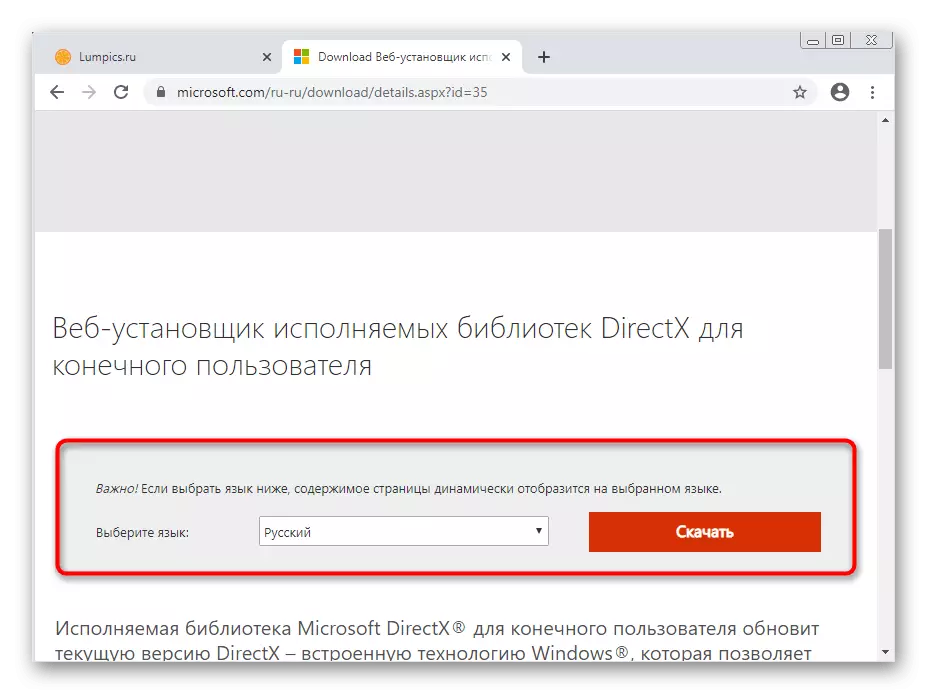
విధానం 6: కంటెంట్ Discord నవీకరిస్తోంది
పరిశీలనలో ఉన్న పని యొక్క లక్షణాలు కారణంగా, మీరు ఒక కాష్ను సంచితం చేస్తారు, మీరు ఆన్ లేదా కొన్ని సర్వర్లకు మారినప్పుడు మరింత త్వరగా డౌన్లోడ్ చేసుకోవడానికి రూపకల్పన చేశారు. బ్లాక్ స్క్రీన్ క్యాష్ లోపాలు లేదా దాని ఉపబల ద్వారా సంభవించవచ్చు, కాబట్టి తరచుగా ఒక సమర్థవంతమైన పరిష్కారం ఈ క్రింది విధంగా జరుగుతున్న విషయాలను అప్డేట్ చేయడం:
- డిస్కార్డ్ తెరిచి బ్లాక్ స్క్రీన్ ప్రదర్శన కోసం వేచి ఉండండి మరియు ఇది ఒక నిర్దిష్ట కార్యక్రమంలో మాత్రమే సంభవిస్తే, ఈ సమయంలో, డెవలపర్ కన్సోల్ను ప్రారంభించడానికి Ctrl + Shift + i కీ కలయికను నొక్కండి.
- మిగిలిన అన్ని కంటెంట్ లోడ్ అయినప్పుడు ఇది తెరవబడుతుంది. ఈ కన్సోల్లో, నెట్వర్క్ ట్యాబ్కు వెళ్లండి.
- "కాష్ డిసేబుల్" పరామితి సమీపంలో ఒక టిక్ ఉంచండి.
- ఇప్పుడు మీరు కంటెంట్లను నవీకరించడానికి Ctrl + R కీలను ఉపయోగించవచ్చు.

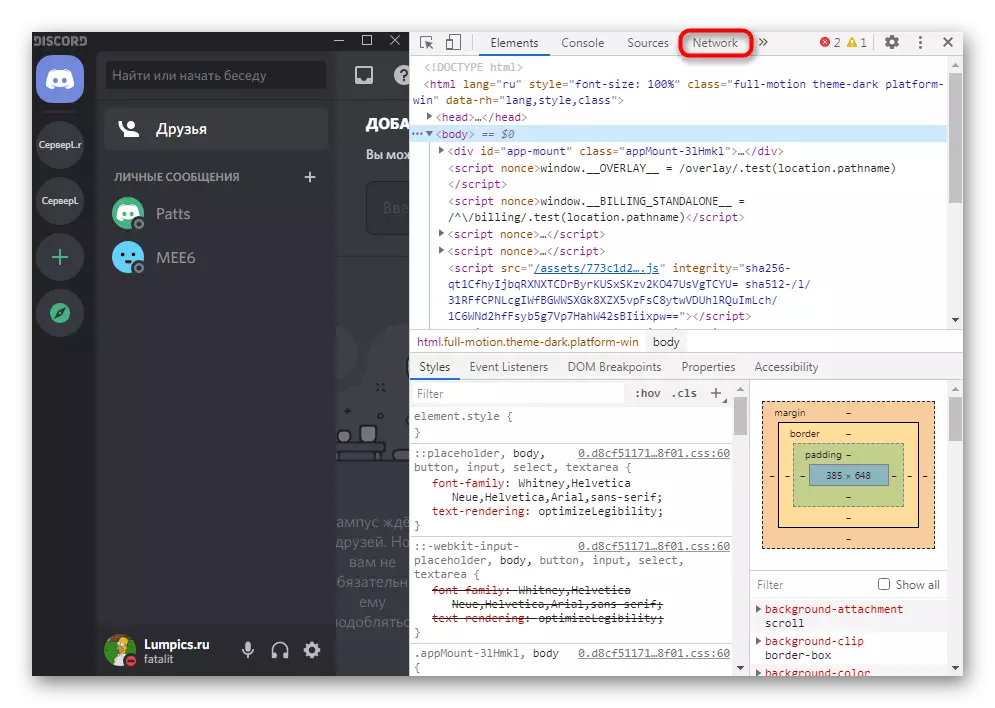
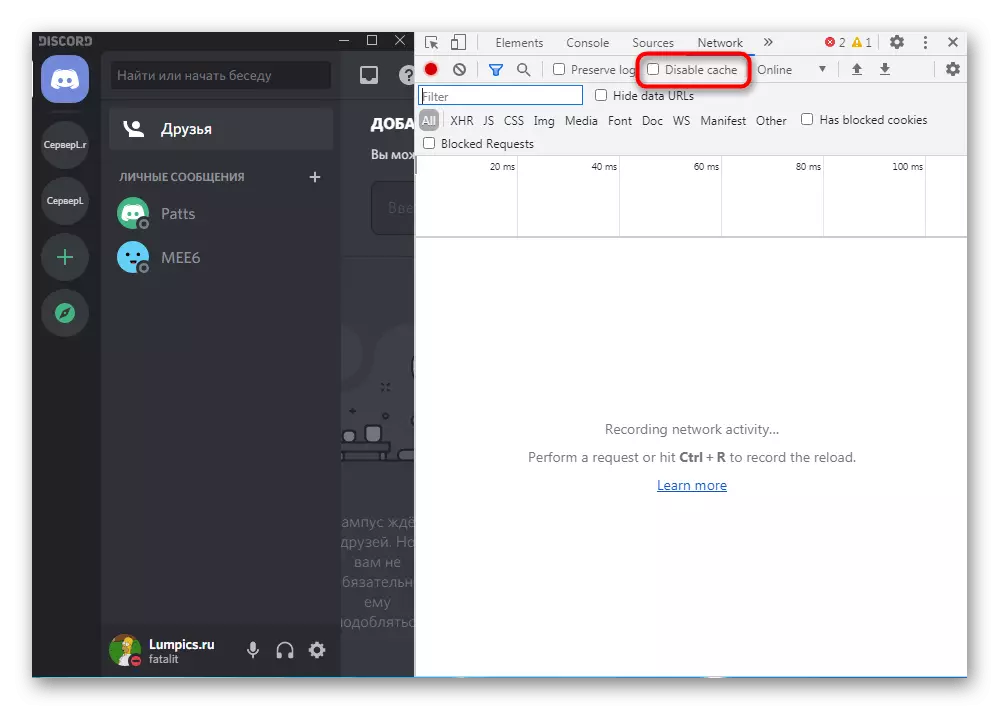

కంటెంట్ నవీకరిస్తోంది కొంత సమయం పడుతుంది, కాబట్టి మొదటి బ్లాక్ స్క్రీన్ అదృశ్యం కాదు ఆశ్చర్యం లేదు. మీరు ఇప్పటికే ఐదు నిమిషాల కన్నా ఎక్కువ నిరీక్షిస్తే, సమస్య పరిష్కరించబడలేదు, కింది పద్ధతుల అమలుకు వెళ్లండి.
పద్ధతి 7: కార్యక్రమం పునఃస్థాపించడం
డిస్కార్డ్ ప్రారంభమైనప్పుడు బ్లాక్ స్క్రీన్ కార్యక్రమం యొక్క తప్పు సంస్థాపన వలన సంభవిస్తుంది, ఈ ప్రక్రియ లేదా ఆటోమేటిక్ అప్డేట్స్తో పునరుద్ధరించలేని దెబ్బతిన్న ఫైళ్ళతో లోపాలు ఏర్పడతాయి. ఈ సందర్భంలో, అన్ని Messenger ఫైల్స్ యొక్క ప్రాథమిక శుభ్రపరచడం తో పూర్తి పునఃస్థాపన మాత్రమే సహాయం చేస్తుంది. ప్రాధాన్యత పని విండోస్ సాధనం యొక్క సిబ్బందిని ఉపయోగించి, వివరణాత్మక రూపంలో ఉన్నట్లుగా, దిగువ లింక్పై వ్యాసం చదవండి.
మరింత చదువు: Windows 10 లో కార్యక్రమాలు ఇన్స్టాల్ మరియు తొలగించడం
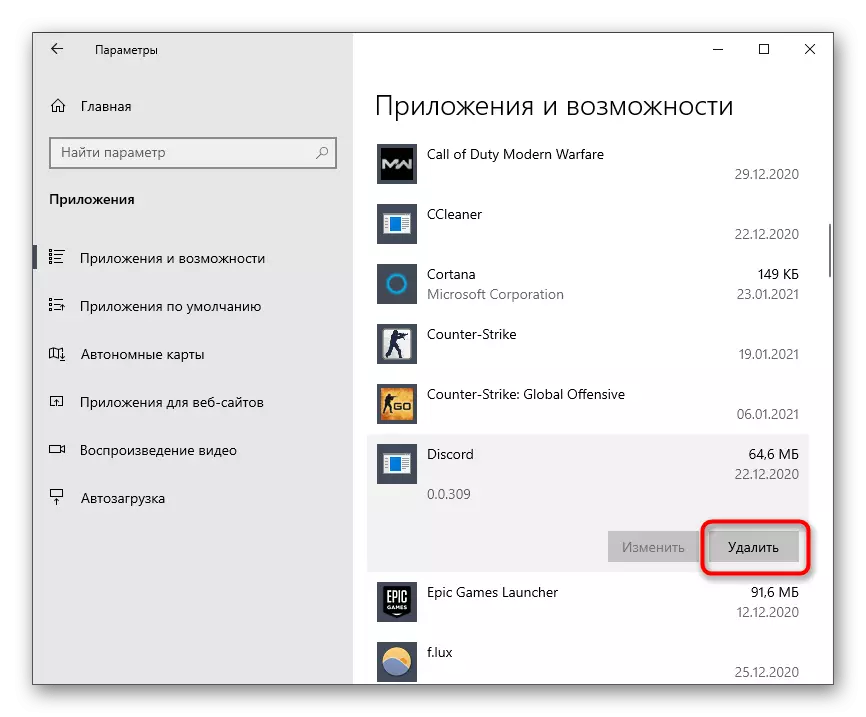
ప్రామాణిక తొలగింపు విధానం పూర్తయిన వెంటనే, మీరు తరువాతి సంస్థాపనపై ప్రతికూల ప్రభావాన్ని కలిగి ఉన్న అవశేష ప్రోగ్రామ్ ఫైళ్ళను వదిలించుకోవటం మరియు బ్లాక్ స్క్రీన్తో ఒకే సమస్యల రూపాన్ని కలిగించవచ్చు.
- దీన్ని చేయటానికి, విన్ + ఆర్ కీల ప్రామాణిక కలయికను ఉపయోగించి "రన్" యుటిలిటీని తెరవండి.% AppData% నమోదు చేయండి మరియు ఆదేశాన్ని నిర్ధారించడానికి ENTER నొక్కండి.
- ప్రోగ్రామ్ లోడ్ సైట్ను తెరవడానికి పైన ఉన్న లింక్పై క్లిక్ చేయండి. క్రిందికి స్క్రోల్ చేయండి మరియు "డౌన్లోడ్" బటన్ను క్లిక్ చేయండి.
- "డౌన్లోడ్ పబ్లిక్ టెస్ట్ వెర్షన్" పై క్లిక్ చేసి అందుబాటులో ఉన్న ప్లాట్ఫారమ్ల జాబితాను విస్తరించండి.
- డ్రాప్-డౌన్ జాబితాలో, "Windows" ను ఎంచుకోండి, తద్వారా ఇన్స్టాలర్ ఎక్జిక్యూటబుల్ ఫైల్ను లోడ్ చేస్తోంది.
- ఇన్స్టాలేషన్ను అమలు చేయడానికి డౌన్లోడ్ చేసి, ఈ ఫైల్ను అమలు చేయండి.
- సంస్థాపన కొంత సమయం పడుతుంది, తర్వాత మీరు సాఫ్ట్వేర్ యొక్క ఈ సంస్కరణ యొక్క పనితీరును తనిఖీ చేయవచ్చు.
విధానం 8: పబ్లిక్ బీటా సంస్కరణను ఉపయోగించడం
డిస్కార్డ్ డెవలపర్లు క్రమంగా కార్యక్రమంలో కొత్త లక్షణాలను పరిచయం చేస్తారు, కానీ ఆవిష్కరణలను పరీక్షించడానికి ఎవరినైనా డౌన్లోడ్ చేయడానికి ఒక పరీక్ష సంస్కరణను ఉపయోగించండి. ప్రస్తుత స్థిరమైన అసెంబ్లీ పని చేయడానికి నిరాకరించినట్లయితే దాని ఉపయోగం మాత్రమే ప్రత్యామ్నాయం మరియు నిరంతరం నల్ల తెరతో లోపం ఉంటుంది.
అసమ్మతి అధికారిక వెబ్సైట్కు వెళ్లండి
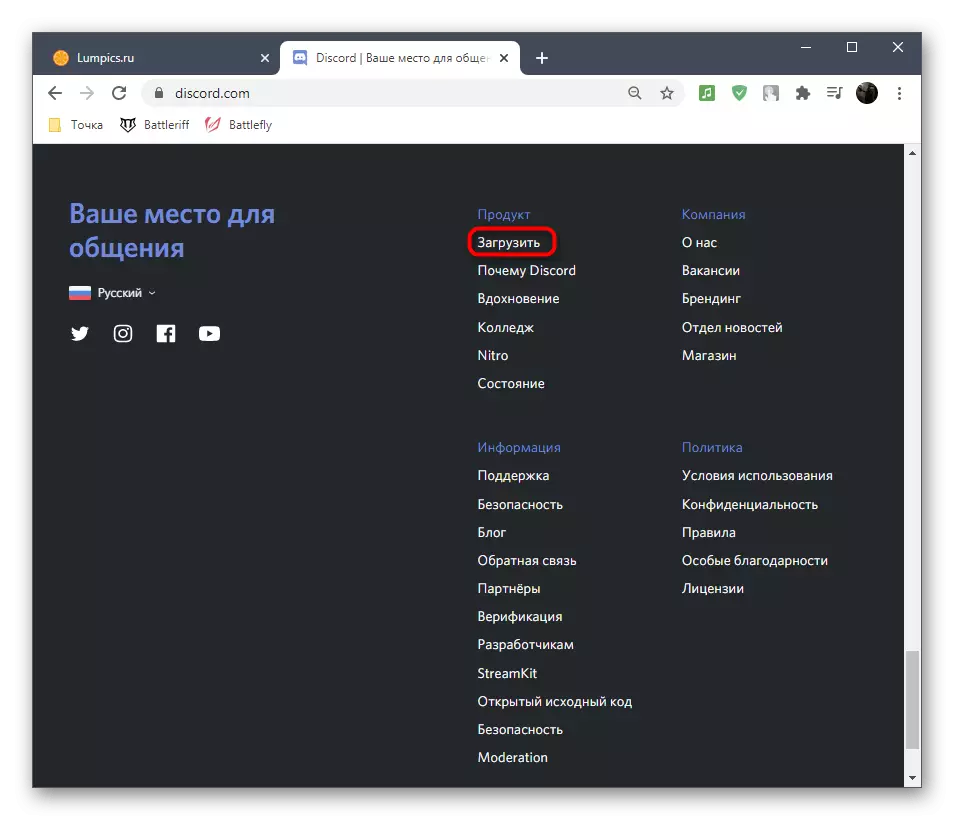
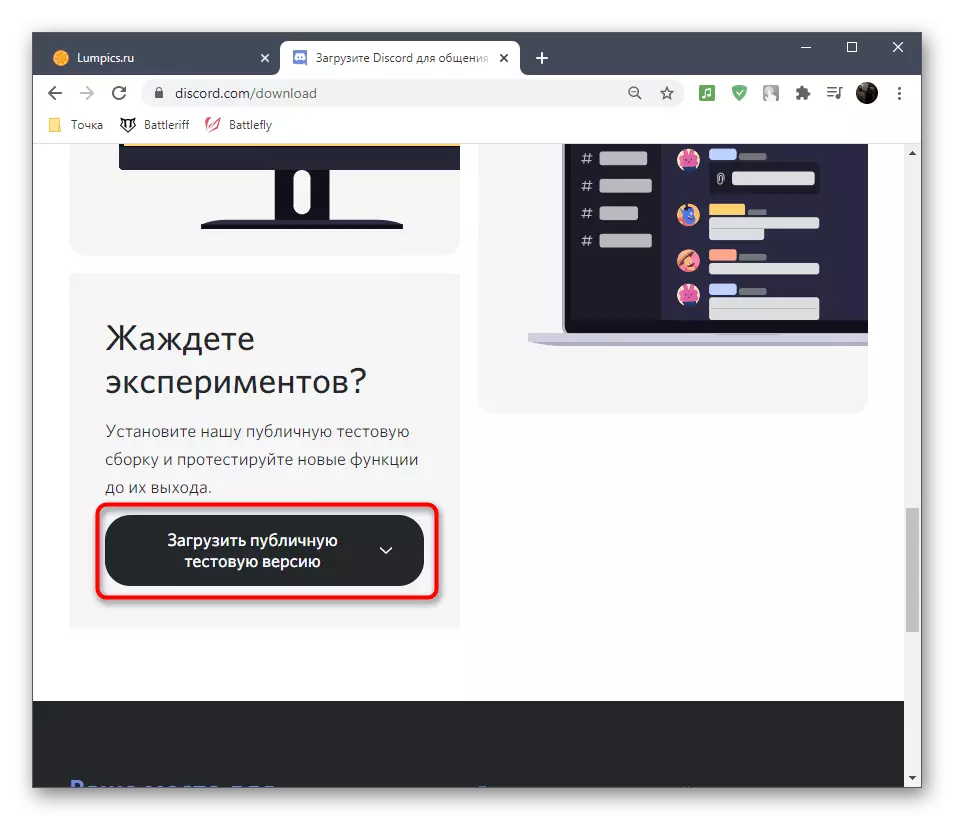
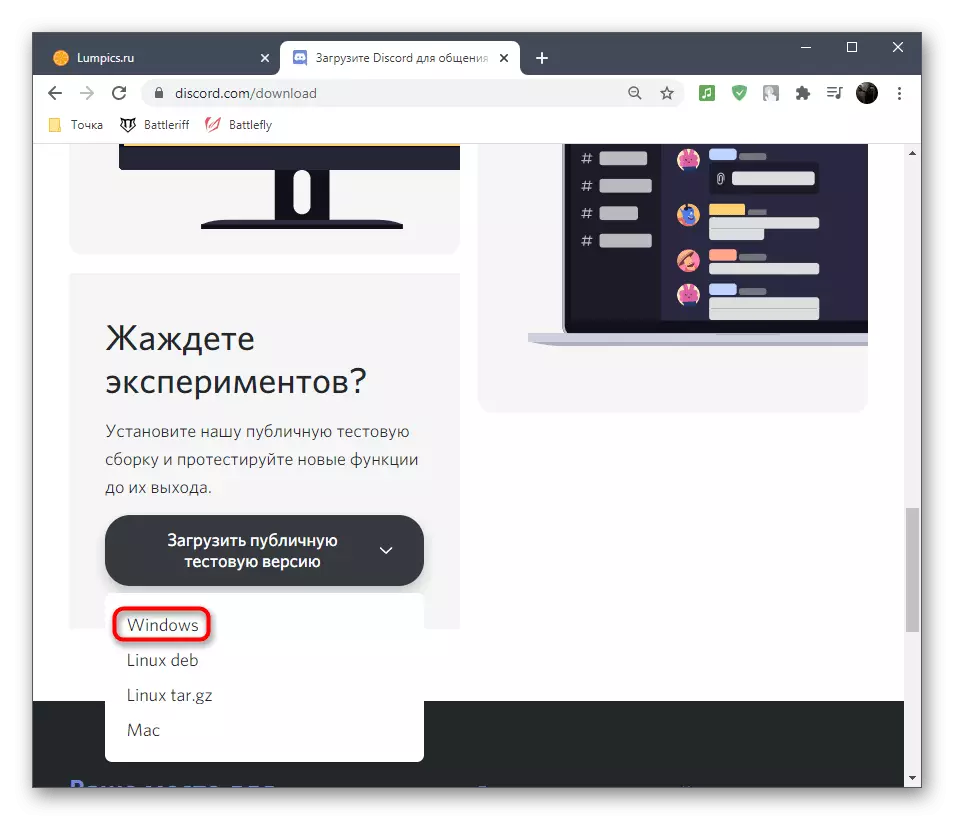
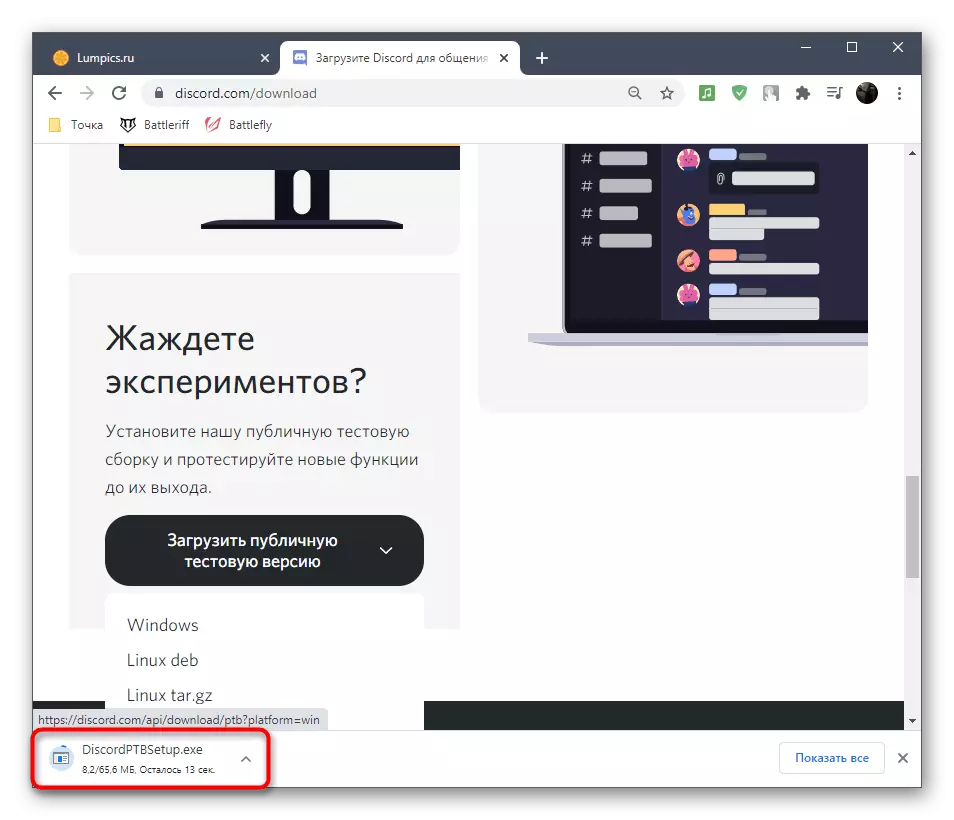
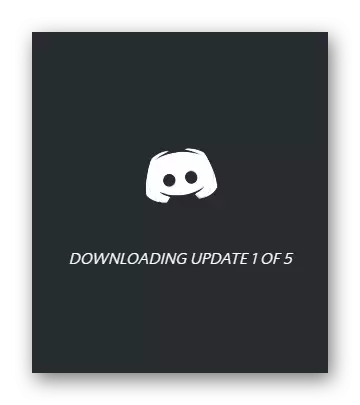
ఎంపిక 2: విండోస్ 7
మీరు Windows 7 ఆపరేటింగ్ సిస్టమ్ను కలిగి ఉంటే, OS యొక్క ఈ వెర్షన్ కోసం అసమ్మతిలో బ్లాక్ స్క్రీన్ రూపాన్ని పరిష్కరించడానికి సమస్యను పరిష్కరించడానికి అంకితమైన మా వెబ్సైట్లో మరొక సూచనలను చదవడానికి వెళ్ళండి. విండోస్ యొక్క మునుపటి సంస్కరణలో సమస్యలు తరచుగా అనుకూలతతో సంబంధం కలిగి ఉన్నందున, పైన పేర్కొన్న వాటి నుండి చర్చించారు.
మరింత చదవండి: విండోస్ 7 లో అసమ్మతిలో నల్ల-స్క్రీన్ సమస్యను పరిష్కరించడం